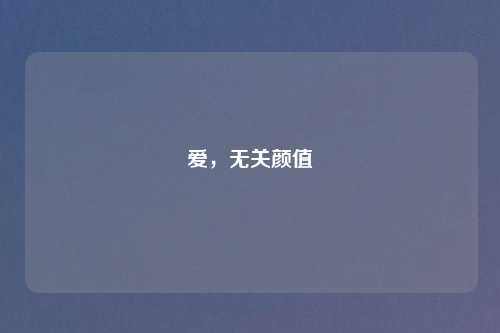在当今数字化的时代,网络已经成为我们生活中不可或缺的一部分,无论是工作、学习还是娱乐,都离不开稳定的网络支持,而路由器作为连接设备与网络的关键枢纽,一旦出现打不开的情况,就会给我们带来诸多不便,当遇到路由器打不开这个问题时,不要慌张,我们可以通过系统的排查和有效的解决方法来恢复网络连接,下面就让我们深入探讨路由器打不开的各种原因以及对应的解决措施。
硬件连接问题
检查电源连接
首先要确认路由器的电源是否正常连接,这是一个常常被忽视但又非常基础的问题,查看路由器的电源适配器是否牢固地插入路由器的电源接口以及电源插座,由于插拔不当或者日常活动导致电源插头松动,就可能造成路由器无法通电工作,进而打不开,可以尝试重新插拔电源插头,确保连接紧密,如果使用的是排插,还要检查排插是否正常通电,可以将其他电器设备插入排插进行测试,若排插有问题,及时更换排插。

查看网线连接
除了电源连接,网线的连接状况也至关重要,路由器与调制解调器(如光猫)之间、路由器与电脑或其他设备之间的网线连接都需要仔细检查,确保网线两端都牢固地插入对应的接口,如果网线松动、损坏或接触不良,会影响数据的传输,导致路由器无法正常工作,对于松动的网线,重新插拔使其稳固,若怀疑网线损坏,可以使用一根新的网线进行替换测试,注意网线的类型是否正确,例如常见的百兆路由器一般使用五类或超五类网线,千兆路由器最好使用超六类网线,使用不匹配的网线可能无法实现高速稳定的网络连接,甚至导致路由器出现异常。
路由器硬件故障
如果电源和网线连接都没有问题,但路由器仍然打不开,那么可能是路由器硬件本身出现了故障,长时间使用的路由器,其内部的电子元件可能会出现老化、损坏的情况,路由器的主板、电源模块、芯片等部件都有可能发生故障,一些明显的硬件故障表现可能包括路由器指示灯异常闪烁或根本不亮,不同品牌和型号的路由器指示灯含义有所不同,电源指示灯常亮表示电源正常,网络连接指示灯闪烁表示有数据传输,如果指示灯状态与正常情况不符,很可能是硬件出现问题,对于这种情况,普通用户较难自行修复,建议联系路由器的售后服务提供商,将路由器送修或更换新的路由器。
网络设置问题
IP 地址冲突
IP 地址冲突是导致路由器打不开的常见原因之一,在一个网络环境中,每台设备都需要有一个唯一的 IP 地址,当有多台设备设置了相同的 IP 地址时,就会发生冲突,从而影响路由器的正常访问,要解决这个问题,可以尝试将设备的 IP 地址设置为自动获取,以 Windows 系统为例,打开“控制面板”,找到“网络连接”,右键点击正在使用的网络连接(如以太网或无线网络连接),选择“属性”,在弹出的窗口中,选中“Internet 协议版本 4(TCP/IPv4)”,点击“属性”按钮,然后选择“自动获得 IP 地址”和“自动获得 DNS 服务器地址”,点击“确定”保存设置,对于其他操作系统,如 macOS、Linux 等,也有类似的设置方法,可通过相应的网络设置选项进行操作。
DNS 服务器设置错误
DNS(域名系统)服务器的作用是将域名解析为 IP 地址,以便设备能够正确访问网站,DNS 服务器设置错误,可能会导致无法正常访问路由器的管理界面,可以尝试将 DNS 服务器设置为公共 DNS 服务器,如谷歌的 8.8.8.8 和 8.8.4.4,或者国内的阿里 DNS(223.5.5.5 和 223.6.6.6),设置方法与上述设置 IP 地址自动获取类似,在“Internet 协议版本 4(TCP/IPv4)”的属性窗口中,手动填写 DNS 服务器地址,然后保存设置,再尝试访问路由器。
路由器管理 IP 地址变更
有些情况下,路由器的管理 IP 地址可能会因为某些原因发生变更,导致按照原来的 IP 地址无法打开路由器,要确定路由器当前的管理 IP 地址,可以通过查看路由器的说明书或者在连接到该路由器的设备上进行查询,以 Windows 系统为例,在命令提示符中输入“ipconfig”命令并回车,在显示的信息中找到“默认网关”这一项,后面的数字就是当前路由器的管理 IP 地址,找到新的管理 IP 地址后,在浏览器地址栏中输入该地址,看是否能够打开路由器管理界面。
软件与安全问题
浏览器问题
打不开路由器可能是浏览器本身的问题导致的,某些浏览器可能存在兼容性问题,或者缓存和历史记录过多,影响了对路由器管理界面的正常访问,可以尝试使用不同的浏览器来访问路由器,如果你原本使用的是 Chrome 浏览器,可以换用 Firefox、Edge 等浏览器进行尝试,清除浏览器的缓存和历史记录也可能解决问题,在大多数浏览器中,可通过设置选项找到清除缓存和历史记录的功能,选择清除所有缓存、Cookie 和浏览历史记录,然后重新启动浏览器,再次尝试访问路由器。
防火墙与安全软件限制
电脑上安装的防火墙或安全软件可能会限制对路由器的访问,这些软件为了保护系统安全,会阻止一些未经授权的网络连接,检查防火墙或安全软件的设置,确保允许浏览器访问路由器的管理 IP 地址,以 Windows 自带的防火墙为例,打开“控制面板”,找到“系统和安全”,点击“Windows 防火墙”,在左侧菜单中选择“允许应用或功能通过 Windows 防火墙”,点击“更改设置”按钮,然后在列表中找到浏览器(如 Chrome、Firefox 等),确保其对应的“专用网络”和“公用网络”权限都被勾选,若没有找到浏览器应用,可点击“允许另一个应用”进行添加,对于其他第三方安全软件,也需要进入其设置界面,找到网络访问控制或类似功能,进行相应的权限设置。
路由器固件问题
路由器的固件是控制路由器运行的软件程序,如果固件版本过旧或者存在漏洞,可能会导致路由器出现各种问题,包括打不开管理界面,访问路由器厂商的官方网站,查看是否有针对你所使用的路由器型号的最新固件版本,如果有,按照官方提供的升级指南进行固件升级,在升级固件之前,一定要备份好路由器的现有配置,以免升级过程中出现问题导致配置丢失,升级固件后,重启路由器,再尝试访问管理界面。
其他可能的因素
网络服务提供商问题
路由器打不开可能并非路由器本身的问题,而是网络服务提供商(ISP)方面出现了故障,ISP 的网络维护、线路故障等都可能影响到网络连接,导致无法正常访问路由器,可以联系你的网络服务提供商,咨询是否有网络故障或维护计划,你也可以通过访问其他网站或者使用其他设备连接网络来初步判断是否是 ISP 的问题,如果其他网站也无法访问,而其他设备连接同一网络也出现类似问题,那么很有可能是 ISP 的网络出现了故障,需要等待 ISP 解决问题。
环境因素影响
路由器的工作环境也可能对其性能产生影响,如果路由器长时间处于高温、潮湿或者电磁干扰较强的环境中,可能会导致其工作不稳定,甚至出现打不开的情况,确保路由器放置在通风良好、干燥的地方,避免阳光直射和靠近热源,也要远离其他可能产生电磁干扰的设备,如微波炉、无绳电话等,如果路由器在高温环境下工作时间过长,可能会因为过热而自动保护,此时可以尝试关闭路由器一段时间,让其散热后再重新启动。
当遇到路由器打不开的情况时,我们需要从硬件连接、网络设置、软件与安全以及其他可能的因素等多个方面进行全面的排查和分析,通过逐步检查和解决问题,大多数情况下都能够恢复对路由器的正常访问,让我们的网络重新畅通无阻,希望以上介绍的方法能够帮助你解决路由器打不开的困扰,享受稳定的网络生活。